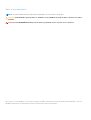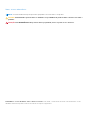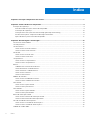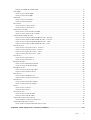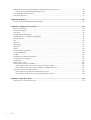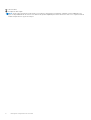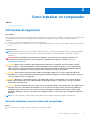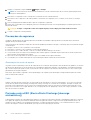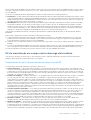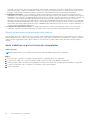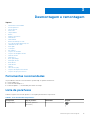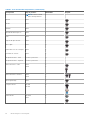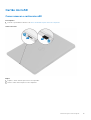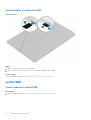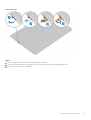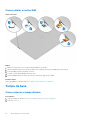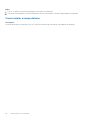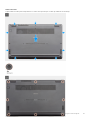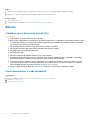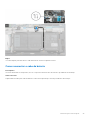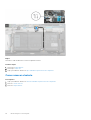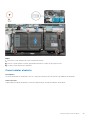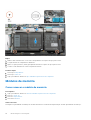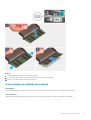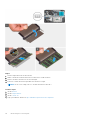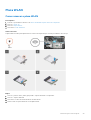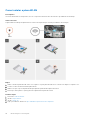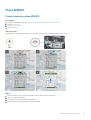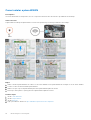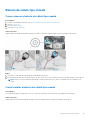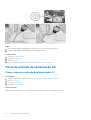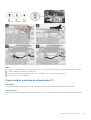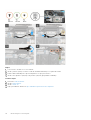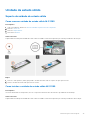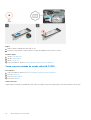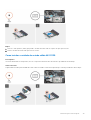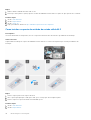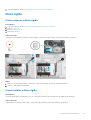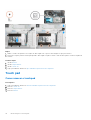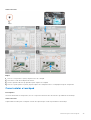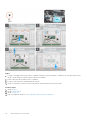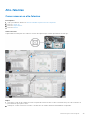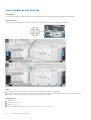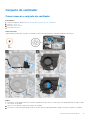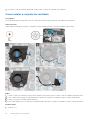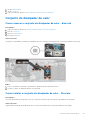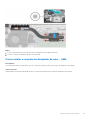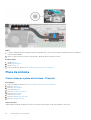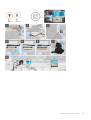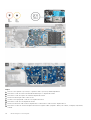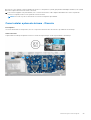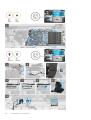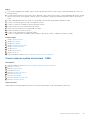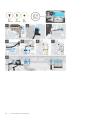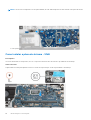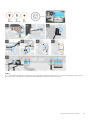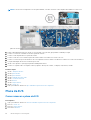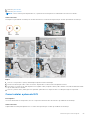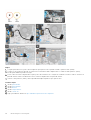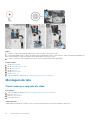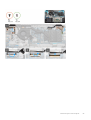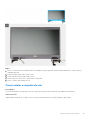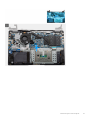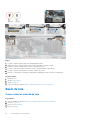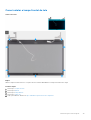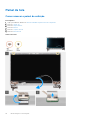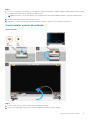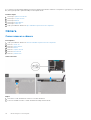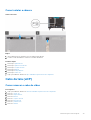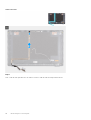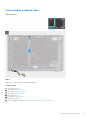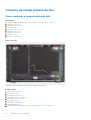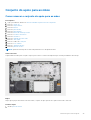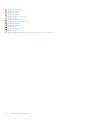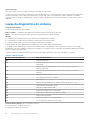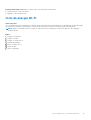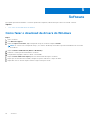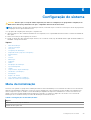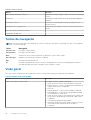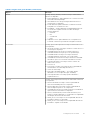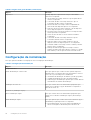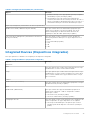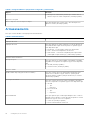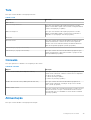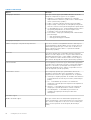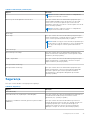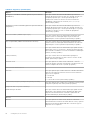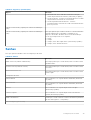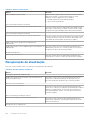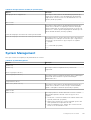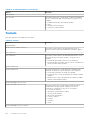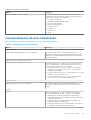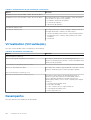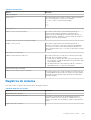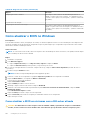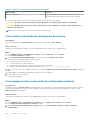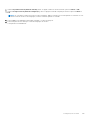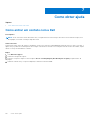Dell Latitude 3510 Manual do proprietário
- Tipo
- Manual do proprietário

Latitude 3510
Manual de serviço
2
Modelo normativo: P101F
Tipo normativo: P101F001, P101F001
December 2020
Rev. A02
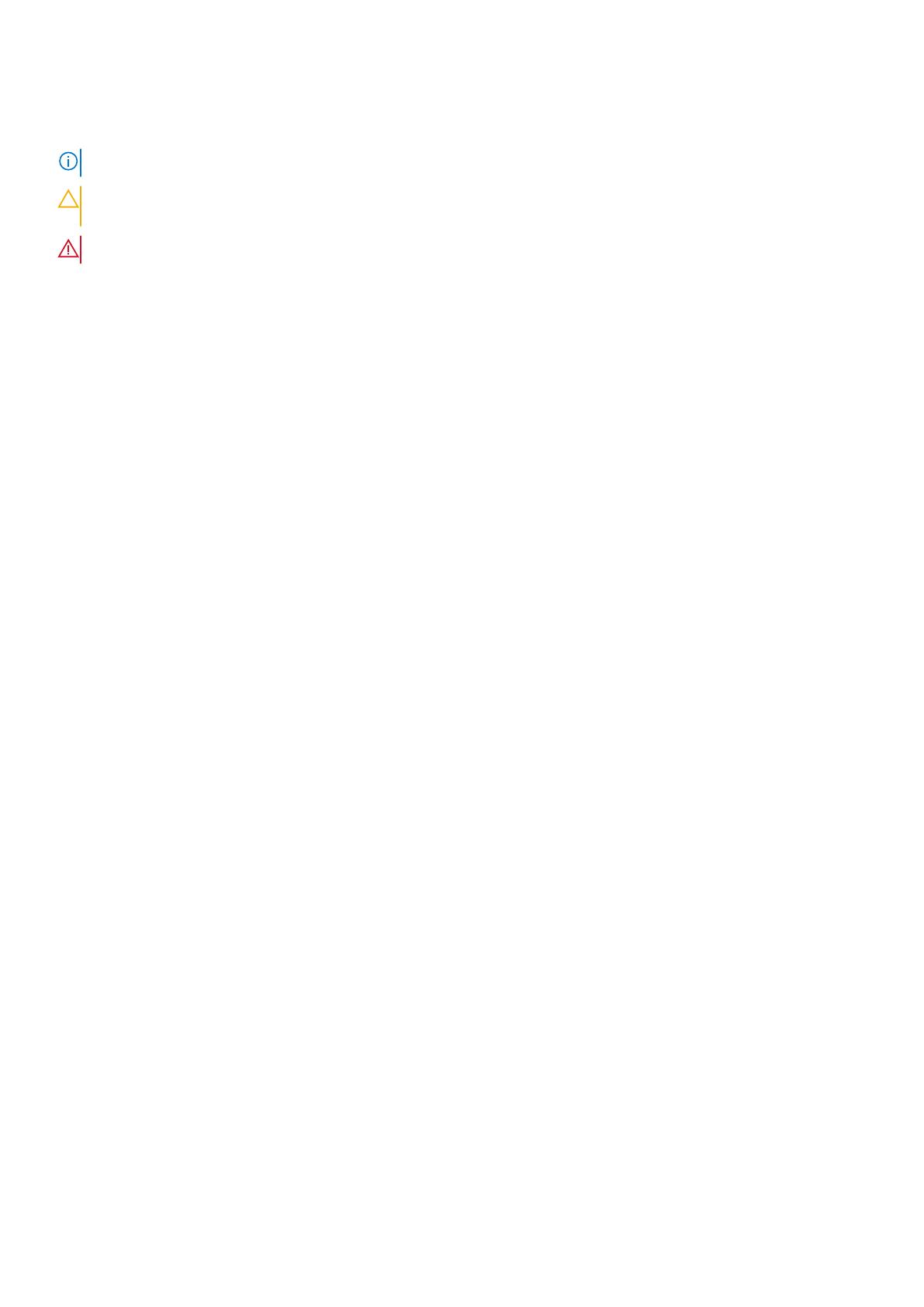
Notas, avisos e advertências
NOTA: Uma NOTA indica informações importantes que ajudam você a usar melhor o seu produto.
CUIDADO: um AVISO indica possíveis danos ao hardware ou a possibilidade de perda de dados e informa como evitar o
problema.
ATENÇÃO: uma ADVERTÊNCIA indica possíveis danos à propriedade, lesões corporais ou risco de morte.
© 2020 Dell Inc. ou suas subsidiárias. Todos os direitos reservados. Dell, EMC e outras marcas comerciais são marcas comerciais da Dell Inc. ou de suas
subsidiárias. Outras marcas comerciais podem ser marcas comerciais de seus respectivos proprietários.

Notas, avisos e advertências
NOTA: Uma NOTA indica informações importantes que ajudam você a usar melhor o seu produto.
CUIDADO: um AVISO indica possíveis danos ao hardware ou a possibilidade de perda de dados e informa como evitar o
problema.
ATENÇÃO: uma ADVERTÊNCIA indica possíveis danos à propriedade, lesões corporais ou risco de morte.
© 2020 Dell Inc. ou suas subsidiárias. Todos os direitos reservados. A Dell, a EMC, e outras marcas são marcas comerciais da Dell Inc. ou suas
subsidiárias. Outras marcas podem ser marcas comerciais de seus respectivos proprietários.

Capítulo 1: Principais componentes do sistema.................................................................................. 7
Capítulo 2: Como trabalhar no computador....................................................................................... 9
Instruções de segurança.......................................................................................................................................................9
Antes de trabalhar na parte interna do computador...................................................................................................9
Precauções de segurança............................................................................................................................................. 10
Proteção contra ESD (ElectroStatic Discharge [descarga eletrostática])............................................................. 10
Kit de manutenção em campo contra descarga eletrostática...................................................................................11
Após trabalhar na parte interna do computador........................................................................................................ 12
Capítulo 3: Desmontagem e remontagem.........................................................................................13
Ferramentas recomendadas............................................................................................................................................... 13
Lista de parafusos................................................................................................................................................................ 13
Cartão microSD....................................................................................................................................................................15
Como remover o cartão microSD................................................................................................................................ 15
Como instalar o cartão microSD...................................................................................................................................16
cartão SIM.............................................................................................................................................................................16
Como remover o cartão SIM........................................................................................................................................ 16
Como instalar o cartão SIM...........................................................................................................................................18
Tampa da base......................................................................................................................................................................18
Como remover a tampa da base.................................................................................................................................. 18
Como instalar a tampa da base....................................................................................................................................20
Bateria...................................................................................................................................................................................22
Cuidados com a bateria de íons de lítio.......................................................................................................................22
Como desconectar o cabo da bateria......................................................................................................................... 22
Como reconectar o cabo da bateria............................................................................................................................23
Como remover a bateria............................................................................................................................................... 24
Como instalar a bateria................................................................................................................................................. 25
Módulos de memória...........................................................................................................................................................26
Como remover o módulo de memória.........................................................................................................................26
Como instalar os módulos de memória....................................................................................................................... 27
Placa WLAN......................................................................................................................................................................... 29
Como remover a placa WLAN..................................................................................................................................... 29
Como instalar a placa WLAN........................................................................................................................................30
Placa WWAN........................................................................................................................................................................ 31
Como remover a placa WWAN.....................................................................................................................................31
Como instalar a placa WWAN...................................................................................................................................... 32
Bateria de célula tipo moeda.............................................................................................................................................. 33
Como remover a bateria de célula tipo moeda.......................................................................................................... 33
Como instalar a bateria de célula tipo moeda.............................................................................................................33
Porta de entrada de alimentação DC................................................................................................................................34
Como remover a entrada de alimentação CC............................................................................................................34
Como instalar a entrada de alimentação CC..............................................................................................................35
Unidade de estado sólido....................................................................................................................................................37
Índice
4 Índice

Suporte da unidade de estado sólido.......................................................................................................................... 37
Disco rígido............................................................................................................................................................................41
Como remover o disco rígido........................................................................................................................................ 41
Como instalar o disco rígido.......................................................................................................................................... 41
Touch pad.............................................................................................................................................................................42
Como remover o touchpad.......................................................................................................................................... 42
Como instalar o touchpad.............................................................................................................................................43
Alto-falantes.........................................................................................................................................................................45
Como remover os alto-falantes................................................................................................................................... 45
Como instalar os alto-falantes..................................................................................................................................... 46
Conjunto do ventilador........................................................................................................................................................47
Como remover o conjunto do ventilador.................................................................................................................... 47
Como instalar o conjunto do ventilador...................................................................................................................... 48
Conjunto do dissipador de calor.........................................................................................................................................49
Como remover o conjunto do dissipador de calor - discreto................................................................................... 49
Como instalar o conjunto do dissipador de calor - Discreto.....................................................................................49
Como remover o conjunto do dissipador de calor - UMA........................................................................................50
Como instalar o conjunto do dissipador de calor - UMA...........................................................................................51
Placa de sistema..................................................................................................................................................................52
Como remover a placa de sistema - Discreta............................................................................................................52
Como instalar a placa de sistema - Discreta.............................................................................................................. 55
Como remover a placa de sistema - UMA..................................................................................................................57
Como instalar a placa de sistema - UMA....................................................................................................................60
Placa de E/S........................................................................................................................................................................ 62
Como remover a placa de E/S.....................................................................................................................................62
Como instalar a placa de E/S.......................................................................................................................................63
Botão liga/desliga................................................................................................................................................................65
Como remover o botão ligar/desliga...........................................................................................................................65
Como instalar o botão liga/desliga.............................................................................................................................. 65
Montagem da tela............................................................................................................................................................... 66
Como remover o conjunto de vídeo............................................................................................................................66
Como instalar o conjunto da tela................................................................................................................................. 69
Bezel da tela......................................................................................................................................................................... 72
Como remover a borda da tela.....................................................................................................................................72
Como instalar a tampa frontal da tela......................................................................................................................... 75
Painel da tela........................................................................................................................................................................ 76
Como remover o painel de exibição.............................................................................................................................76
Como instalar o painel de exibição...............................................................................................................................77
Câmera..................................................................................................................................................................................78
Como remover a câmera.............................................................................................................................................. 78
Como instalar a câmera.................................................................................................................................................79
Cabo da tela (eDP)..............................................................................................................................................................79
Como remover o cabo de vídeo...................................................................................................................................79
Como instalar o cabo de vídeo......................................................................................................................................81
Conjunto da tampa traseira da tela................................................................................................................................... 82
Como recolocar a tampa traseira da tela....................................................................................................................82
Conjunto do apoio para as mãos........................................................................................................................................83
Como remover o conjunto do apoio para as mãos....................................................................................................83
Capítulo 4: Como diagnosticar e solucionar problemas..................................................................... 85
Índice
5
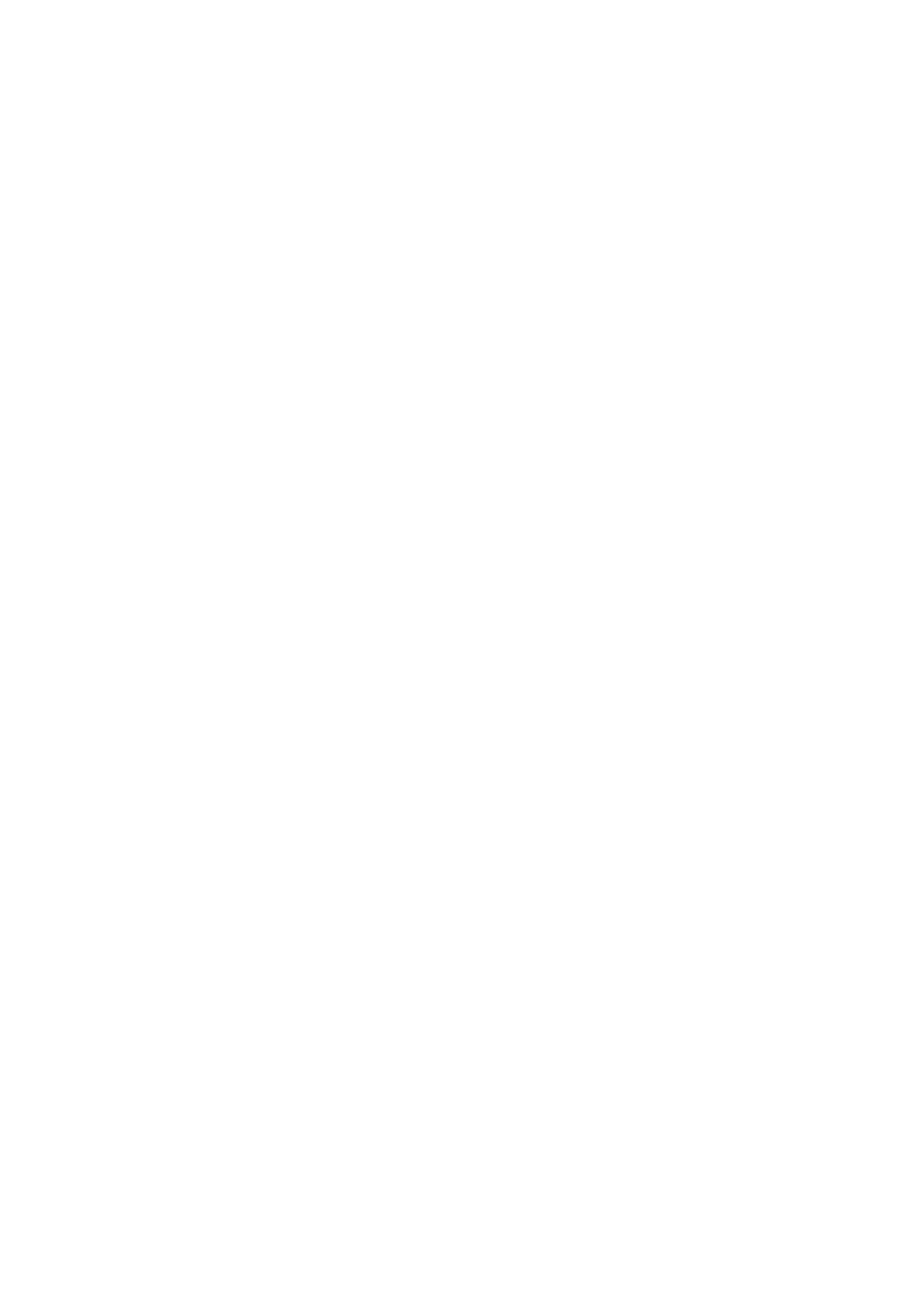
Diagnóstico da avaliação avançada de pré-inicialização do sistema (ePSA)...............................................................85
Como executar o diagnóstico do SupportAssist....................................................................................................... 85
Luzes de diagnóstico do sistema.......................................................................................................................................86
Ciclo de energia Wi-Fi......................................................................................................................................................... 87
Capítulo 5: Software..................................................................................................................... 88
Como fazer o download de drivers do Windows.............................................................................................................88
Capítulo 6: Configuração do sistema...............................................................................................89
Menu de inicialização.......................................................................................................................................................... 89
Teclas de navegação...........................................................................................................................................................90
Visão geral............................................................................................................................................................................ 90
Configuração de inicialização.............................................................................................................................................92
Integrated Devices (Dispositivos integrados)..................................................................................................................93
Armazenamento.................................................................................................................................................................. 94
Tela........................................................................................................................................................................................95
Conexão................................................................................................................................................................................95
Alimentação..........................................................................................................................................................................95
Segurança.............................................................................................................................................................................97
Senhas.................................................................................................................................................................................. 99
Recuperação de atualização.............................................................................................................................................100
System Management.........................................................................................................................................................101
Teclado................................................................................................................................................................................102
Comportamento de pré-inicialização...............................................................................................................................103
Virtualization (Virtualização).............................................................................................................................................104
Desempenho.......................................................................................................................................................................104
Registros do sistema......................................................................................................................................................... 105
Como atualizar o BIOS no Windows................................................................................................................................106
Como atualizar o BIOS em sistemas com o BitLocker ativado.............................................................................. 106
Como atualizar o BIOS de sistema usando uma unidade flash USB......................................................................107
Senhas do sistema e de configuração.............................................................................................................................107
Como atribuir uma senha de configuração do sistema........................................................................................... 108
Como apagar ou alterar uma senha de configuração existente.............................................................................108
Capítulo 7: Como obter ajuda........................................................................................................ 110
Como entrar em contato com a Dell................................................................................................................................ 110
6
Índice

Principais componentes do sistema
1. Tampa da base
2. Bateria
3. Porta de entrada de alimentação DC
4. Dissipador de calor
5. Módulos de memória
6. Alto-falantes
7. Placa do sistema
8. Touch pad
9. Conjunto do apoio para as mãos
10. Conjunto montado da tela
11. Módulo do botão liga/desliga
12. Módulo de placa auxiliar
13. Bateria de célula tipo moeda
14. Placa de E/S
15. placa WLAN
16. Conjunto do ventilador
17. Placa WWAN
1
Principais componentes do sistema 7

18. Solid state drive
19. Montagem do disco rígido
NOTA: A Dell fornece uma lista de componentes e seus números de peça para a configuração original do sistema adquirida. Essas
peças são disponibilizadas de acordo com as coberturas de garantia adquiridas pelo cliente. Entre em contato com o representante de
vendas Dell para obter as opções de compra.
8 Principais componentes do sistema

Como trabalhar no computador
Tópicos:
• Instruções de segurança
Instruções de segurança
Pré-requisitos
Use as diretrizes de segurança a seguir para proteger o computador contra possíveis danos e garantir sua segurança pessoal. A menos que
seja especificado de outra maneira, para cada procedimento incluído neste documento, supõe-se que as seguintes condições são
verdadeiras:
● Você leu as informações de segurança enviadas com o computador.
● Um componente pode ser substituído ou, se tiver sido adquirido separadamente, instalado com o procedimento de remoção na ordem
inversa.
Sobre esta tarefa
NOTA:
Desconecte todas as fontes de energia antes de abrir a tampa ou os painéis do computador. Depois de terminar de trabalhar
na parte interna do computador, recoloque todas as tampas, painéis e parafusos antes de conectar o computador à fonte de
alimentação.
ATENÇÃO: Antes de trabalhar na parte interna do computador, leia as instruções de segurança enviadas com o
computador. Para obter informações sobre as práticas recomendadas de segurança, consulte a home page
Conformidade regulamentar
CUIDADO: Muitos reparos podem ser feitos unicamente por um técnico credenciado. Você deve realizar somente
reparos simples ou solucionar problemas conforme autorizado na documentação do produto ou como instruído pela
equipe de serviço e suporte por telefone ou on-line. Danos decorrentes de mão de obra não autorizada pela Dell não
serão cobertos pela garantia. Leia e siga as instruções de segurança fornecidas com o produto.
CUIDADO: Para evitar descarga eletrostática, elimine a eletricidade estática de seu corpo usando uma pulseira de
aterramento ou tocando periodicamente em uma superfície metálica sem pintura ao mesmo tempo em que toca em um
conector na parte de trás do computador.
CUIDADO: Manuseie os componentes e placas com cuidado. Não toque nos componentes ou nos contatos da placa.
Segure a placa pelas bordas ou pelo suporte metálico de montagem. Segure os componentes, como processadores,
pelas bordas e não pelos pinos.
CUIDADO: Ao desconectar um cabo, puxe-o pelo conector ou pela aba de puxar e nunca pelo próprio cabo. Alguns cabos
possuem conectores com presilhas de travamento. Se for desconectar esse tipo de cabo, pressione as presilhas de
travamento antes de desconectá-lo. Ao separar conectores, mantenha-os alinhados para evitar que os pinos sejam
entortados. Além disso, antes de conectar um cabo, verifique se ambos os conectores estão corretamente orientados e
alinhados.
NOTA: A cor do computador e de determinados componentes pode ser diferente daquela mostrada neste documento.
Antes de trabalhar na parte interna do computador
Etapas
1. Salve e feche todos os arquivos abertos e saia de todos os aplicativos abertos.
2
Como trabalhar no computador 9

2. Desligue o computador. Clique em Iniciar > Energia > Desligar.
NOTA: Se estiver usando um sistema operacional diferente, consulte a documentação de seu sistema operacional para obter
instruções de desligamento.
3. Desconecte o computador e todos os dispositivos conectados de suas tomadas elétricas.
4. Desconecte todos os dispositivos de rede e periféricos conectados ao computador, como o teclado, mouse, monitor e assim por
diante.
5. Remova qualquer placa de mídia e de disco óptico do computador, se aplicável.
6. Depois que o computador estiver desligado, pressione e mantenha pressionado o botão liga/desliga por 5 segundos para aterrar a
placa de sistema.
CUIDADO: Coloque o computador sobre uma superfície plana, macia e limpa para evitar arranhões na tela.
7. Coloque o computador voltado para baixo.
Precauções de segurança
O capítulo sobre precauções de segurança apresenta em detalhes as principais etapas que devem ser adotadas antes de executar
qualquer instrução de desmontagem.
Veja as precauções de segurança a seguir antes de executar qualquer procedimento de reparo ou instalação que envolvam desmontagem
ou remontagem:
● Desligue o sistema e todos os periféricos a ele conectado.
● Desconecte o sistema e todos os periféricos conectados da energia CA.
● Desconecte todos os cabos de rede, o telefone ou as linhas de telecomunicações do sistema.
● Use um kit de serviço em campo contra descargas eletrostáticas quando for trabalhar na parte interna de um notebook para evitar
danos causados por descargas eletrostáticas.
● Após remover um componente do sistema, coloque-o com cuidado em um tapete antiestático.
● Use calçados com sola de borracha que não seja condutiva para reduzir a chance de ser eletrocutado.
Alimentação do modo de espera
Os produtos Dell com alimentação em modo de espera devem ser totalmente desconectados antes da abertura do gabinete. Os sistemas
que incorporam alimentação em modo de espera são essencialmente alimentados enquanto estão desligados. A energia interna permite
que o sistema seja ativado (Wake on LAN) e colocado em modo de suspensão remotamente, além de contar com outros recursos para
gerenciamento de energia avançados.
Desconecte, pressionando e segurando o botão liga/desliga por 15 segundos, para descarregar a energia residual na placa do sistema.
Remova a bateria de notebooks.
União
A ligação é um método para conectar dois ou mais condutores de aterramento ao mesmo potencial elétrico. Isso é feito com um kit de
serviço de ESD (ElectroStatic Discharge, Descarga eletrostática) em campo. Ao conectar um fio de ligação, certifique-se de que está
conectado a uma superfície bare-metal, e nunca a uma superfície pintada ou que não seja de metal. A pulseira antiestática deve estar
presa e em total contato com sua pele. Além disso, não se esqueça de remover qualquer tipo de joia, como relógios, braceletes ou anéis,
antes de se conectar ao aparelho.
Proteção contra ESD (ElectroStatic Discharge [descarga
eletrostática])
A descarga eletrostática é uma das principais preocupações ao manusear componentes eletrônicos, principalmente dispositivos sensíveis,
como placas de expansão, processadores, DIMMs de memória e placas de sistema. Cargas muito leves podem danificar circuitos de
maneira não muito evidente, como problemas intermitentes ou redução da vida útil do produto. Como a indústria incentiva o menor
consumo de energia e o aumento da densidade, a proteção ESD é uma preocupação crescente.
10
Como trabalhar no computador

Devido ao aumento da densidade dos semicondutores usados em produtos mais recentes da Dell, a sensibilidade a danos estáticos agora é
maior que a de produtos anteriores da Dell. Por esse motivo, alguns métodos previamente aprovados quanto ao manuseio de peças não
são mais aplicáveis.
Os dois tipos reconhecidos de danos de descarga eletrostática são falhas catastróficas e falhas intermitentes.
● Catastrófica - as falhas catastróficas representam aproximadamente 20% das falhas relacionadas a descargas eletrostáticas. O dano
causa uma perda imediata e completa da funcionalidade do dispositivo. Um exemplo de falha catastrófica é um DIMM de memória que
recebeu um choque estático e gera imediatamente um sintoma de "No POST/No Video" (Sem POST/Sem Vídeo), com a emissão de
um código de bipe para uma memória com defeito ou ausente.
● Intermitente: falhas intermitentes representam quase 80% das falhas relacionadas a descargas eletrostáticas. A alta taxa de falhas
intermitentes indica que, na maior parte do tempo em que ocorrem os danos, eles não são imediatamente reconhecidos. O DIMM
recebe um choque estático, mas o funcionamento da linha de interconexão é meramente enfraquecido e não produz imediatamente
sintomas externos relacionados ao dano. A linha de interconexão enfraquecida pode demorar semanas ou meses para se decompor,
enquanto isso, pode causar degradação da integridade da memória, erros de memória intermitentes, etc.
O tipo de dano mais difícil de reconhecer e corrigir é a falha intermitente (também chamada de latente ou de "tipo paciente de baixa
prioridade").
Siga as etapas a seguir para evitar danos causados por descargas eletrostáticas:
● Utilize uma pulseira antiestática contra ESD com fio adequadamente aterrada. O uso de pulseiras antiestáticas sem fio não é mais
permitido; elas não fornecem proteção adequada. Tocar no chassi antes de manusear as peças não garante a proteção adequada
contra descarga eletrostática em peças com maior sensibilidade.
● Manuseie todos os componentes sensíveis a estática em uma área sem estática. Se possível, use tapetes antiestáticos e painéis de
bancada.
●
Ao remover da embalagem de papelão um componente sensível a estática, não remova o componente da embalagem antiestática até
que você esteja pronto para instalá-lo. Antes de retirar a embalagem antiestática, descarregue a eletricidade estática do seu corpo.
● Antes de transportar um componente sensível a estática, coloque-o em uma embalagem antiestática.
Kit de manutenção em campo contra descarga eletrostática
O kit de serviço de campo não monitorado é o mais comumente usado. Cada kit de manutenção em campo inclui três componentes
principais: tapete antiestático, pulseira antiestática e fio de ligação.
Componentes de um kit de manutenção em campo contra ESD
Os componentes de um kit de manutenção em campo contra ESD são:
● Tapete antiestática – o tapete antiestática é dissipativo e as peças podem ser colocadas sobre ele durante os procedimentos de
serviço. Ao usar um tapete antiestático, sua pulseira antiestática deve estar ajustada, e o fio de ligação deve estar conectado ao tapete
e diretamente ao sistema em que se está trabalhando. Quando dispostas corretamente, as peças de serviço podem ser removidas da
bolsa antiestática e colocadas diretamente no tapete. Itens sensíveis à descarga eletrostática estão seguros nas suas mãos, no tapete
antiestático, no sistema ou na dentro da bolsa.
● Pulseira e fio de ligação – A pulseira antiestática e o fio de ligação podem ser conectados diretamente entre seu pulso e o hardware
caso não seja necessário usar o tapete antiestático ou conectados ao tapete antiestático para proteger o hardware que está
temporariamente colocado no tapete. A conexão física da pulseira antiestática e do fio de ligação entre a pele, o tapete antiestático e o
hardware é conhecida como ligação. Use apenas kits de manutenção em campo com uma pulseira antiestática, um tapete e um fio de
ligação. Nunca use tiras pulseiras antiestáticas wireless. Lembre-se sempre de que os fios internos de uma pulseira antiestática são
propensos a danos provocados pelo uso e desgaste normais e devem ser regularmente verificados com um testador de pulseira
antiestática para evitar danos acidentais ao hardware contra descarga eletrostática. Recomenda-se testar a pulseira antiestática e o fio
de ligação pelo menos uma vez por semana.
● Testador de pulseira antiestática – Os fios dentro de uma pulseira antiestática são propensos a danos ao longo do tempo. Ao usar
um kit não monitorado, recomenda-se testar regularmente a pulseira antes de cada chamada de serviço e, pelo menos, uma vez por
semana. O uso de um testador de pulseira antiestática é o melhor método para fazer esse teste. Se você não tiver seu próprio
testador, verifique com o seu escritório regional para saber se eles têm um. Para executar o teste, conecte o fio de ligação da pulseira
antiestática no testador enquanto ela estiver colocada em seu pulso e pressione o botão para testar. Um LED na cor verde acenderá
se o teste for bem-sucedido; um LED na cor vermelha acenderá e um sinal sonoro será emitido se o teste falhar.
● Elementos isolantes – É essencial manter os dispositivos sensíveis a descargas eletrostáticas, como invólucros plásticos de
dissipador de calor, afastados de peças internas isolantes e que muitas vezes estão altamente carregados.
● Ambiente de trabalho – Antes de utilizar o kit de manutenção em campo contra descarga eletrostática, avalie a situação no local do
cliente. Por exemplo, o uso do kit em um ambiente de servidor é diferente daquele empregado em um ambiente de desktops ou
computadores portáteis. Normalmente, os servidores são instalados em um rack dentro de um data center; desktops ou computadores
portáteis geralmente são colocados em mesas de escritório ou compartimentos. Procure sempre uma grande área de trabalho plana e
aberta que esteja organizada e seja grande o suficiente para utilizar o kit contra descarga eletrostática e tenha espaço adicional para
Como trabalhar no computador
11

acomodar o tipo de sistema que está sendo reparado. A área de trabalho também não deve conter isolantes que possam causar uma
descarga eletrostática. Sobre a área de trabalho, isolantes como isopor e outros plásticos devem ser sempre movidos a pelo menos 12
polegadas ou 30 centímetros de distância de peças sensíveis antes de fisicamente manusear componentes de hardware
● Embalagem antiestática – Todos os dispositivos sensíveis a descargas eletrostáticas devem ser enviados e recebidos em uma
embalagem sem estática. É preferível usar embalagens de metal com proteção estática. Porém, lembre-se de sempre devolver a peça
danificada no mesmo invólucro ou embalagem de ESD na qual a peça foi enviada. O invólucro de ESD deve ser dobrado e fechado com
fita adesiva e todo material de embalagem de poliestireno deve ser usado na caixa original na qual a nova peça foi enviada. Os
dispositivos sensíveis a descargas eletrostáticas devem ser removidos da embalagem apenas para serem colocados em uma superfície
de trabalho protegida contra descargas eletrostáticas, e as peças jamais devem ser colocadas em cima do invólucro contra descargas
eletrostáticas, pois apenas a parte interna do invólucro é blindada. Sempre mantenha as peças em sua mão, no tapete antiestático, no
sistema ou dentro da embalagem antiestática.
● Transporte de componentes sensíveis – Ao transportar componentes sensíveis à descarga eletrostática, tais como peças de
substituição ou peças a serem devolvidas à Dell, é essencial colocar essas peças em bolsas antiestáticas para transporte seguro.
Resumo da proteção contra descargas eletrostáticas
É recomendado que todos os técnicos de serviço em campo usem a tradicional pulseira antiestática com aterramento e com fio, além de
tapete antiestático protetor, todas as vezes que prestarem serviço em produtos Dell. Além disso, é essencial que os técnicos mantenham
as peças sensíveis separadas de todas as peças isolantes ao executar serviços e utilizem bolsas antiestáticas para transportar peças
sensíveis.
Após trabalhar na parte interna do computador
Sobre esta tarefa
NOTA: Deixar parafusos soltos na parte interna do computador pode danificar gravemente o computador.
Etapas
1. Recoloque todos os parafusos e verifique se nenhum parafuso foi esquecido dentro do computador.
2. Conecte todos os dispositivos externos, periféricos e cabos que removeu antes de trabalhar no computador.
3. Recoloque todas as placas de mídia, discos e quaisquer outras peças que tenham sido removidas antes de trabalhar no computador.
4. Conecte o computador e todos os dispositivos conectados às suas tomadas elétricas.
5. Ligue o computador.
12
Como trabalhar no computador

Desmontagem e remontagem
Tópicos:
• Ferramentas recomendadas
•
Lista de parafusos
• Cartão microSD
• cartão SIM
• Tampa da base
• Bateria
• Módulos de memória
• Placa WLAN
• Placa WWAN
• Bateria de célula tipo moeda
• Porta de entrada de alimentação DC
• Unidade de estado sólido
• Disco rígido
• Touch pad
• Alto-falantes
• Conjunto do ventilador
• Conjunto do dissipador de calor
• Placa de sistema
• Placa de E/S
• Botão liga/desliga
• Montagem da tela
• Bezel da tela
• Painel da tela
• Câmera
• Cabo da tela (eDP)
• Conjunto da tampa traseira da tela
• Conjunto do apoio para as mãos
Ferramentas recomendadas
Os procedimentos descritos neste documento podem exigir as seguintes ferramentas:
● Chave Phillips nº 0
● Chave de fenda Phillips nº 1
● Estilete de plástico — recomendado para técnico em campo
Lista de parafusos
A tabela a seguir mostra a lista de parafusos e as imagens para diferentes componentes:
Tabela 1. Lista de tamanhos de parafusos
Componente Tipo do parafuso Quantidade Imagem
Tampa da base M2,5x2,5 (parafusos
prisioneiros)
8
3
Desmontagem e remontagem 13

Tabela 1. Lista de tamanhos de parafusos (continuação)
Componente Tipo do parafuso Quantidade Imagem
NOTA: Parafusos fazem
parte da tampa da base.
Bateria M2x3 4
WLAN M2x3 1
WWAN M2x3 1
Entrada de alimentação CC M2x3 1
SSD M2x3 1
Suporte de apoio da SSD M2x3 1
Disco rígido M3x3 4
Painel de botões do touch pad M2x2 7
Ventilador do sistema M2x2 2
Dissipador de calor - UMA Parafusos prisioneiros 4
Dissipador de calor - separado Parafusos prisioneiros 7
Placa de sistema - UMA M2x4
M2x5
2
2
Placa de sistema - Discreta M2x4
M2x5
2
2
Botão liga/desliga M2x3 2
Conjunto da tela M2,5x5
M2.5x4
5
1
Painel da tela M2.5x2,5
M2x2
6
2
14 Desmontagem e remontagem

Cartão microSD
Como remover o cartão microSD
Pré-requisitos
1. Execute os procedimentos descritos em Antes de trabalhar na parte interna do computador.
Sobre esta tarefa
Etapas
1. Empurre o cartão microSD para soltá-lo do computador.
2. Deslize o cartão microSD para fora do computador.
Desmontagem e remontagem
15

Como instalar o cartão microSD
Sobre esta tarefa
Etapas
1. Alinhe o cartão microSD no slot no computador.
2. Deslize o cartão microSD para dentro do slot até encaixá-lo no lugar com um clique.
Próximas etapas
Siga os procedimentos descritos em Após trabalhar na parte interna do computador.
cartão SIM
Como remover o cartão SIM
Pré-requisitos
1. Siga o procedimento descrito em Antes de trabalhar na parte interna do computador.
16
Desmontagem e remontagem

Sobre esta tarefa
Etapas
1. Abra a trava que cobre o slot do cartão SIM para liberá-lo do sistema.
2. Insira uma ferramenta de remoção do cartão SIM no slot e empurre-a para ejetar a bandeja do cartão SIM.
3. Puxe o cartão SIM e remova-o da bandeja.
Desmontagem e remontagem
17

Como instalar o cartão SIM
Sobre esta tarefa
Etapas
1. Abra a trava que cobre o slot do cartão SIM para liberá-lo do sistema.
2. Insira a ferramenta de remoção do cartão SIM no slot e empurre-a para ejetar a bandeja do cartão SIM [2].
3. Puxe a bandeja do cartão SIM para fora do slot.
4. Coloque o cartão SIM na bandeja do cartão SIM.
5. Deslize a bandeja do cartão SIM no slot até ele se encaixar no lugar com um clique.
Próximas etapas
Siga os procedimentos descritos em Após trabalhar na parte interna do computador.
Tampa da base
Como remover a tampa da base
Pré-requisitos
1. Siga o procedimento descrito em Antes de trabalhar na parte interna do computador.
2. Remova o cartão SD.
18
Desmontagem e remontagem
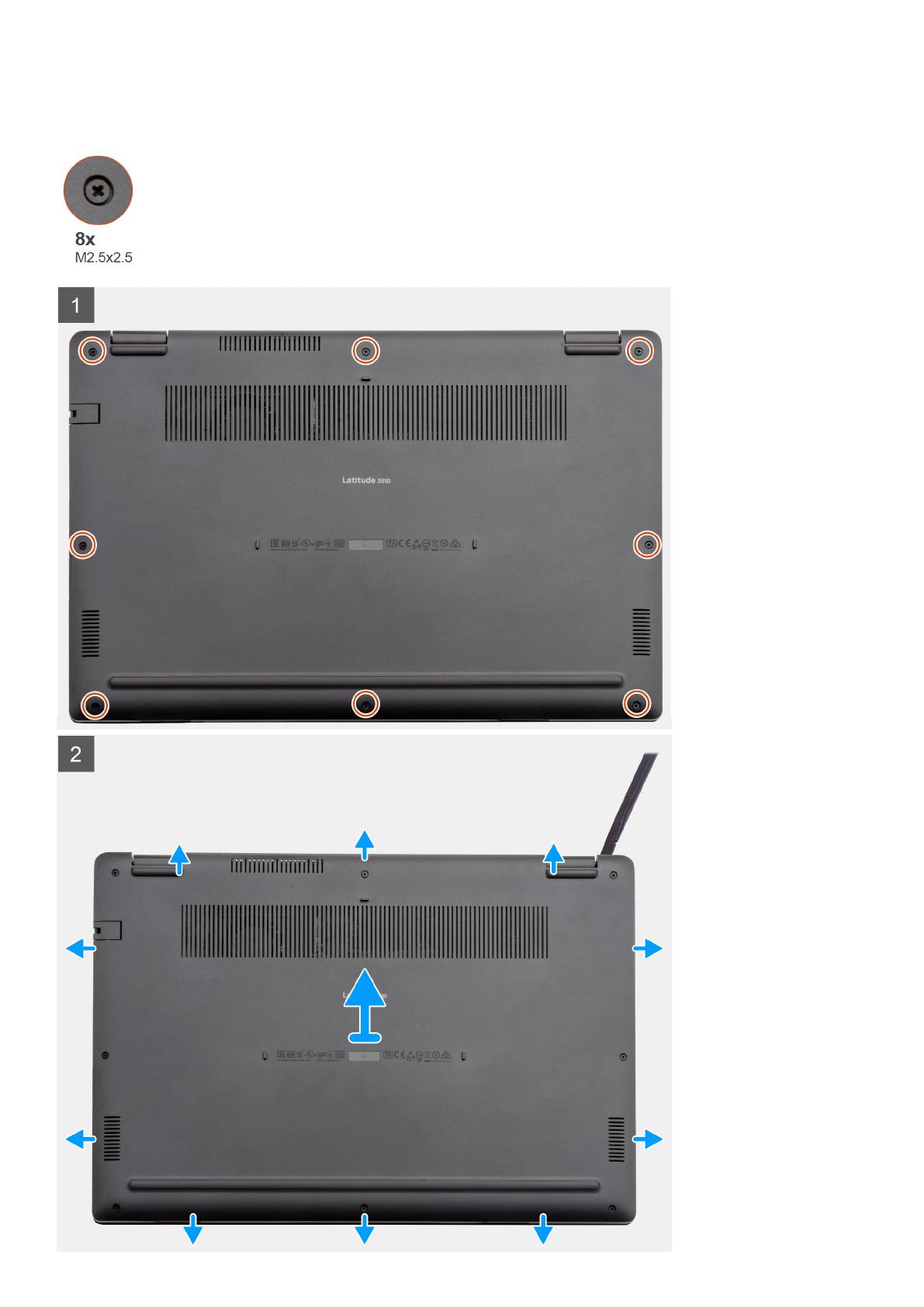
Sobre esta tarefa
Desmontagem e remontagem 19
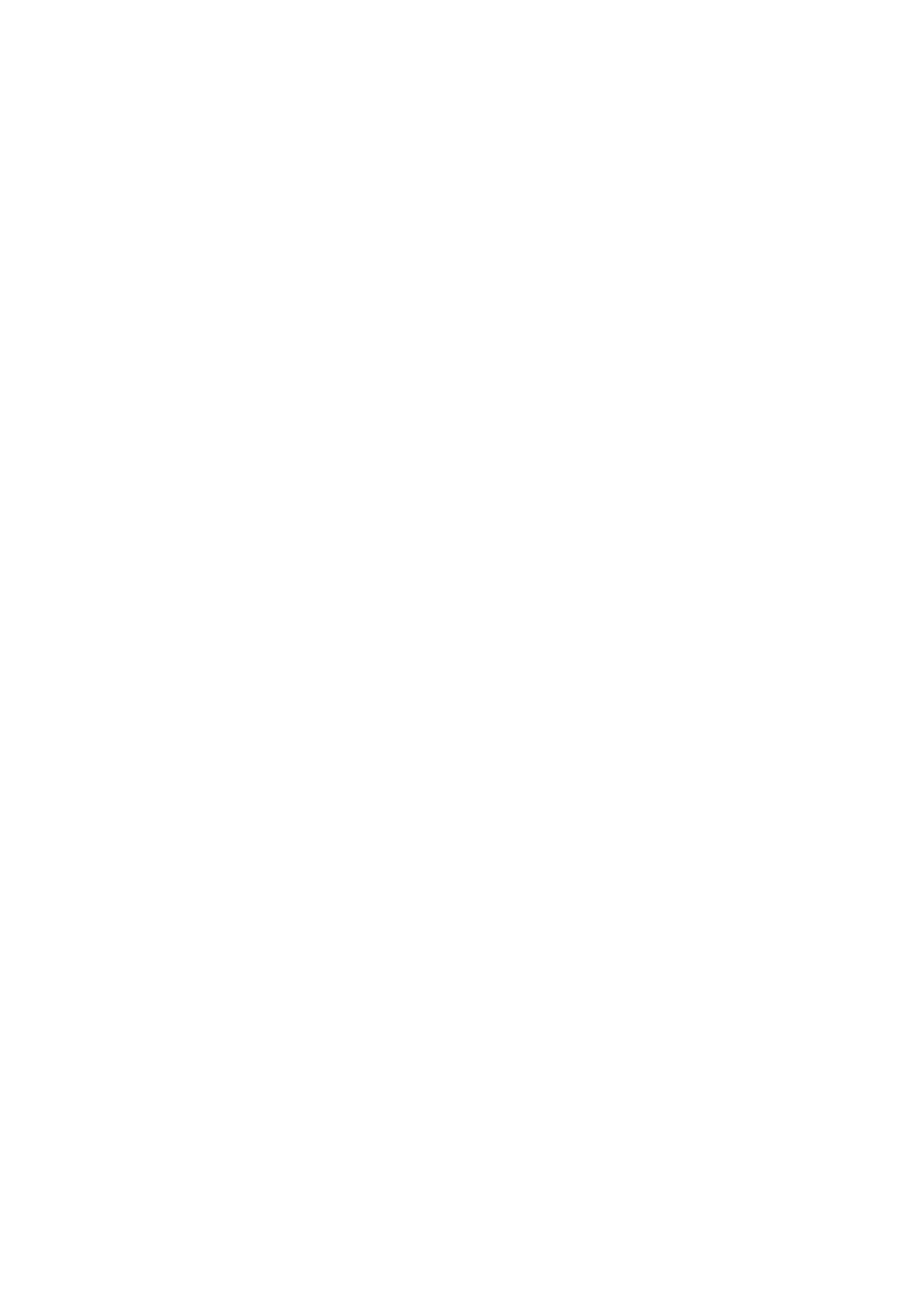
Etapas
1. Solte os oito parafusos (M2,5x2,5) que prendem a base inferior ao computador.
2. Usando um estilete de plástico, levante a tampa da base do canto superior direito e levante a tampa da base do computador.
Como instalar a tampa da base
Pré-requisitos
Se estiver substituindo um componente, remova o componente existente antes de executar o procedimento de instalação.
20 Desmontagem e remontagem
A página está carregando...
A página está carregando...
A página está carregando...
A página está carregando...
A página está carregando...
A página está carregando...
A página está carregando...
A página está carregando...
A página está carregando...
A página está carregando...
A página está carregando...
A página está carregando...
A página está carregando...
A página está carregando...
A página está carregando...
A página está carregando...
A página está carregando...
A página está carregando...
A página está carregando...
A página está carregando...
A página está carregando...
A página está carregando...
A página está carregando...
A página está carregando...
A página está carregando...
A página está carregando...
A página está carregando...
A página está carregando...
A página está carregando...
A página está carregando...
A página está carregando...
A página está carregando...
A página está carregando...
A página está carregando...
A página está carregando...
A página está carregando...
A página está carregando...
A página está carregando...
A página está carregando...
A página está carregando...
A página está carregando...
A página está carregando...
A página está carregando...
A página está carregando...
A página está carregando...
A página está carregando...
A página está carregando...
A página está carregando...
A página está carregando...
A página está carregando...
A página está carregando...
A página está carregando...
A página está carregando...
A página está carregando...
A página está carregando...
A página está carregando...
A página está carregando...
A página está carregando...
A página está carregando...
A página está carregando...
A página está carregando...
A página está carregando...
A página está carregando...
A página está carregando...
A página está carregando...
A página está carregando...
A página está carregando...
A página está carregando...
A página está carregando...
A página está carregando...
A página está carregando...
A página está carregando...
A página está carregando...
A página está carregando...
A página está carregando...
A página está carregando...
A página está carregando...
A página está carregando...
A página está carregando...
A página está carregando...
A página está carregando...
A página está carregando...
A página está carregando...
A página está carregando...
A página está carregando...
A página está carregando...
A página está carregando...
A página está carregando...
A página está carregando...
A página está carregando...
-
 1
1
-
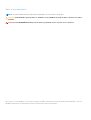 2
2
-
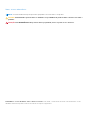 3
3
-
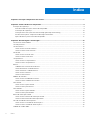 4
4
-
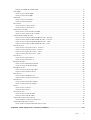 5
5
-
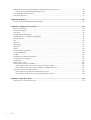 6
6
-
 7
7
-
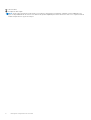 8
8
-
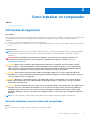 9
9
-
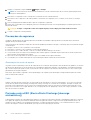 10
10
-
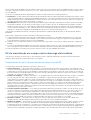 11
11
-
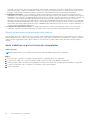 12
12
-
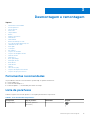 13
13
-
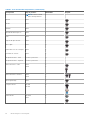 14
14
-
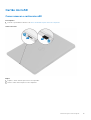 15
15
-
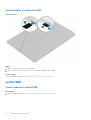 16
16
-
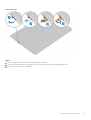 17
17
-
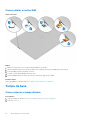 18
18
-
 19
19
-
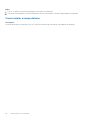 20
20
-
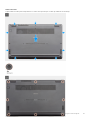 21
21
-
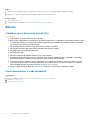 22
22
-
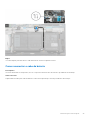 23
23
-
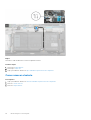 24
24
-
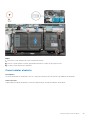 25
25
-
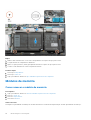 26
26
-
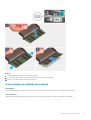 27
27
-
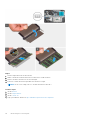 28
28
-
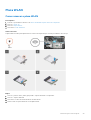 29
29
-
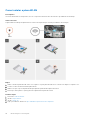 30
30
-
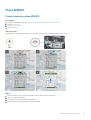 31
31
-
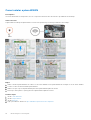 32
32
-
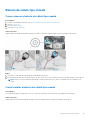 33
33
-
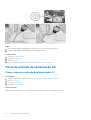 34
34
-
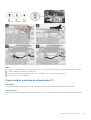 35
35
-
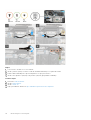 36
36
-
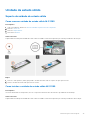 37
37
-
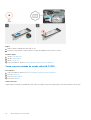 38
38
-
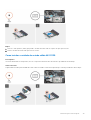 39
39
-
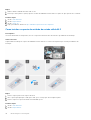 40
40
-
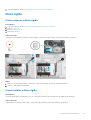 41
41
-
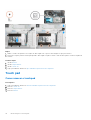 42
42
-
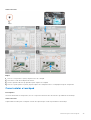 43
43
-
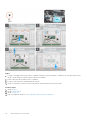 44
44
-
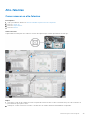 45
45
-
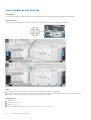 46
46
-
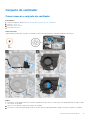 47
47
-
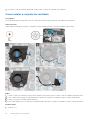 48
48
-
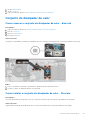 49
49
-
 50
50
-
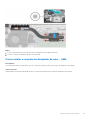 51
51
-
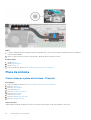 52
52
-
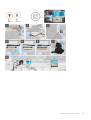 53
53
-
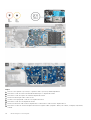 54
54
-
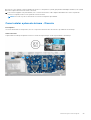 55
55
-
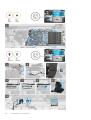 56
56
-
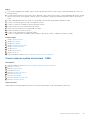 57
57
-
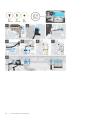 58
58
-
 59
59
-
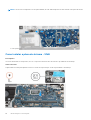 60
60
-
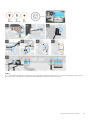 61
61
-
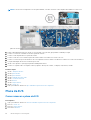 62
62
-
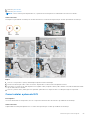 63
63
-
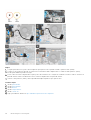 64
64
-
 65
65
-
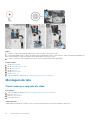 66
66
-
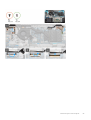 67
67
-
 68
68
-
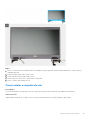 69
69
-
 70
70
-
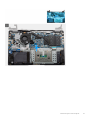 71
71
-
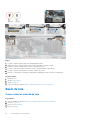 72
72
-
 73
73
-
 74
74
-
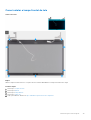 75
75
-
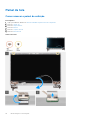 76
76
-
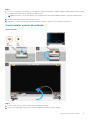 77
77
-
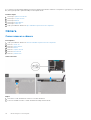 78
78
-
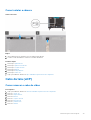 79
79
-
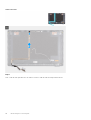 80
80
-
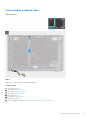 81
81
-
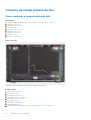 82
82
-
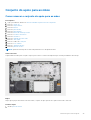 83
83
-
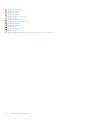 84
84
-
 85
85
-
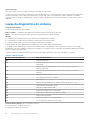 86
86
-
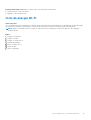 87
87
-
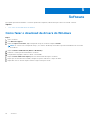 88
88
-
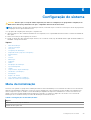 89
89
-
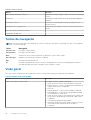 90
90
-
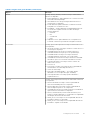 91
91
-
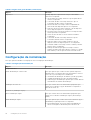 92
92
-
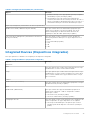 93
93
-
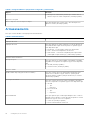 94
94
-
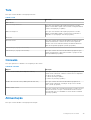 95
95
-
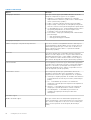 96
96
-
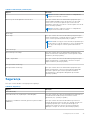 97
97
-
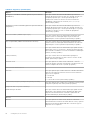 98
98
-
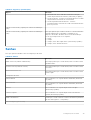 99
99
-
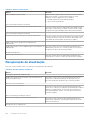 100
100
-
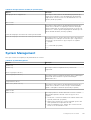 101
101
-
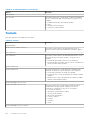 102
102
-
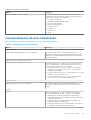 103
103
-
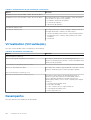 104
104
-
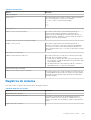 105
105
-
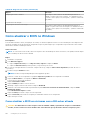 106
106
-
 107
107
-
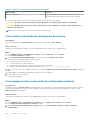 108
108
-
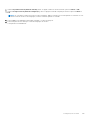 109
109
-
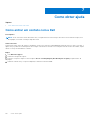 110
110
Dell Latitude 3510 Manual do proprietário
- Tipo
- Manual do proprietário
Artigos relacionados
-
Dell Latitude 5421 Manual do proprietário
-
Dell Latitude 3520 Manual do proprietário
-
Dell Latitude 5411 Manual do proprietário
-
Dell Latitude 3410 Manual do proprietário
-
Dell Latitude 5420 Manual do proprietário
-
Dell Latitude 5300 2-in-1 Chromebook Enterprise Manual do proprietário
-
Dell Latitude 5520 Manual do proprietário
-
Dell Precision 3560 Manual do proprietário
-
Dell Precision 3550 Manual do proprietário
-
Dell Precision 3540 Manual do proprietário